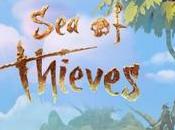Bacula è un programma client/server per backup in rete, può salvare su tape o su file. Il programma fornisce moltissime opzioni ed è relativamente complesso, in questa introduzione ho riassunto i concetti fondamentali ma per usarlo correttamente è indispensabile studiare la documentazione completa.
Bacula è un programma client/server per backup in rete, può salvare su tape o su file. Il programma fornisce moltissime opzioni ed è relativamente complesso, in questa introduzione ho riassunto i concetti fondamentali ma per usarlo correttamente è indispensabile studiare la documentazione completa. E’ formato da:
- Due demoni per il server:
- Director: Come dice il nome si occupa di gestire gli altri demoni
- Storage: Si occupa di scrivere su disco o tape i dati che gli vengono inviati dai client e di inviare i dati per i restore
- Un demone per i client
- File: invia e riceve i dati per il client
- Un programma per gestire il Director:
- Bconsole
Un tutorial completo lo trovate in questa pagina
Pool & Volume.
I salvataggi su hard-disk vengono eseguiti su file, ogni file prende il nome di Volume, un insieme di Volume è un Pool. Per gestire meglio i file per ogni Pool possono essere scelte varie opzioni (come il tempo di vita dei file salvati nel Volume) che influenzeranno tutti i Volume che il Pool contiene. Tutte le configurazioni dei Pool devono essere inserite nel file bacula-dir.conf. Un opzione fondamentale è quella di attivare per i Pool:
Use Volume Once = yes In questa maniera verrà salvato un solo Job per ogni volume e sarà più semplice mantenere in controllo dello spazio occupato. Avere questa opzione disabilitata può essere utile se si usa dei tape invece dell’hard-disk.Files di Configurazione
- bacula-dir.conf: Configurazione del Director, è il file di configurazione più usato, qui dovrete definire
- Director: Configurazioni generali del director. Contiene anche la password da inserire nella configurazione di BConsole per permettergli di accedere al Director
- Job: Fileset (quali file salvare), da quale client, se è un backup totale o incrementale, in quale Pool salvare i file e lo shedule
- Fileset: Quali file o directory devono essere salvate e eventualmente quali devono essere escluse. Qui si può anche abilitare la compressione che sarà eseguita dal client per ridurre il traffico di rete.
- Schedule: Quando eseguire i backup
- Client: I client a cui ha acceso il Director, qui bisogna inserire la password del client.
- Storage: Demone di Storage a cui il Director può accedere. Anche qui serve la password.
- Pool: Pool gestiti da Director, si può impostare il tempo di vita dei dati, se devono essere riciclati automaticamente e quanti Job ogni Volume può contenere (il default è finché non esaurisce lo spazio quindi per salvataggi su disco è altamente sconsigliato)
- bconsole.conf: Configurazione della console, contiene solo le impostazioni del Director a cui la console può accedere. Qui va inserita la password contenuta nella configurazione generale del Director.
- bacula-sd.conf: Configurazione dello Storage Daemon, contiene i Director che vi possono accedere e le impostazioni del dispositivo su cui salvare i file. Se desiderate cambiare le impostazioni di default per la directory ricordatevi che quest’ultima deve appartenere all’utente o al gruppo bacula.
- bacula-fd.conf: Configurazione del Client, qui dovete definire i Director che hanno accesso a questo demone.
BConsole.
Dalla BConsole potete visualizzare lo stato dei vari demoni e dei backup, lanciare dei job o dei restore e eseguire la label dei volumi. Tutti i Job e i Pool però dovranno essere defini prima nel file di configurazione del Director.
Comandi fondamentali:
- status dir|storage|client vi informa dello stato del director o dello storage o dei client
- run vi permette di lanciare un job
- restore vi permette di eseguire il restore di un backup. Una volta selezionato il job da recuperare vi verrà chiesto si scegliere quali file recuperare, per selezionarli tutti mark *. Nel menù di conferma se digitate mod potrete scegliere la directory in cui salvare i file o se reinserirli nella posizione originale.
- label vi permette di creare un volume e di associarlo ad un Pool. Se adotterete una correta politica di riciclo dovrete usarlo solo quando configurate il programma la prima volta.
-
Documentazione & Download
Potete trovare la documentazione completa e i sorgenti a questo indirizzo http://www.bacula.org/
sudo apt-get install bacula
In modo predefinito, installando il pacchetto bacula viene usato un database MySQL per "Catalog". Se si vuole usare SQLite oppure PostgreSQL, installare bacula-director-sqlite3 o bacula-director-pgsql rispettivamente.
Durante il processo di installazione viene chiesto di fornire delle credenziali per l'amministratore del database e per il proprietario del database bacula. L'amministratore del database deve avere i diritti apporpriati per poter creare un database.
Configurazione.
I file di configurazione di Bacula sono formattati in base alle risorse composte da direttive marcate da parantesi «{}». Ogni compoenente di Bacula dispone di un file nella directory
/etc/bacula.I diversi componenti di Bacula devono autorizzarsi tra di loro. Questo è fatto usando la direttiva password. Per esempio, la risorsa password di Storage nel file
/etc/bacula/bacula-dir.conf deve corrispondere alla risorsa password di Director nel file /etc/bacula/bacula-sd.conf.In modo predefinito, il lavoro di backup chiamato Client1 è confoigurato per archiviare il "Catalog" di Bacula. Se si intende usare il server per eseguire il backup di più di un client, è necessario modificare il nome del lavoro con qualche cosa di più descrittivo. Per fare questo, modificare il file
/etc/bacula/bacula-dir.conf:#
# Define the main nightly save backup job
# By default, this job will back up to disk in
Job {
Name = "BackupServer"
JobDefs = "DefaultJob"
Write Bootstrap = "/var/lib/bacula/Client1.bsr"
}
![Bacula è un programma client/server per backup in rete. [Nota]](http://m2.paperblog.com/i/69/699346/bacula-e-un-programma-clientserver-per-backup-L-WHrkYL.png)
L'esempio precedente modifica il nome del lavoro in BackupServer, in corrispondenza del nome host del computer. Sostituire «BackupServer» con il nome host appropriato o un altro nome descrittivo.
sudo adduser NOME_UTENTE bacula
![Bacula è un programma client/server per backup in rete. [Nota]](http://m2.paperblog.com/i/69/699346/bacula-e-un-programma-clientserver-per-backup-L-FUS8pu.png)
Sostituire NOME_UTENTE con il vero nome utente. Inoltre, se si sta aggiungendo l'utente corrente al gruppo, è necessario terminare la sessione e rientrarvi affinché le modifiche abbiano effetto.
- Per prima cosa, Storage deve essere configurato. Modificare
/etc/bacula/bacula-sd.conf:Device {L'esempio è per un dispositivo a nastro DDS-4. Modificare "Media Type" e "Archive Device" affinché corrispondano al proprio hardware.
Name = "Tape Drive"
Device Type = tape
Media Type = DDS-4
Archive Device = /dev/st0
Hardware end of medium = No;
AutomaticMount = yes; # when device opened, read it
AlwaysOpen = Yes;
RemovableMedia = yes;
RandomAccess = no;
Alert Command = "sh -c 'tapeinfo -f %c | grep TapeAlert'"
}
È possibile anche de-commentare uno degli altri file di esempio. - Dopo aver apportato una modifica al file
/etc/bacula/bacula-sd.conf, il demone Storage deve essere riavviato:sudo /etc/init.d/bacula-sd restart
- Ora aggiungere una risorsa Storage in
/etc/bacula/bacula-dir.confper usare il nuovo "Device":# Definition of "Tape Drive" storage device
La direttiva Address deve essere il "Fully Qualified Domain Name" (FQDN) del server. Modificare quindi backupserver col nome host attuale.
Storage {
Name = TapeDrive
# Do not use "localhost" here
Address = backupserver # N.B. Use a fully qualified name here
SDPort = 9103
Password = "Cv70F6pf1t6pBopT4vQOnigDrR0v3LT3Cgkiyj"
Device = "Tape Drive"
Media Type = tape
}
Inoltre, assicurarsi che la direttiva Password corrisponda alla stringa in/etc/bacula/bacula-sd.conf. - Creare un nuovo FileSet, per determinare di quali directory eseguire il backup:
# LocalhostBacup FileSet.
Questa sezione FileSet farà in modo di eseguire il backup della directory
FileSet {
Name = "LocalhostFiles"
Include {
Options {
signature = MD5
compression=GZIP
}
File = /etc
File = /home
}
}/etce/home. La direttiva Options configura "FileSet" per creare una somma MD5 per ogni file di cui è fatto il backup e per comprimere tali file con GZIP. - Creare una nuova sezione Schedule per il lavoro di backup:
# LocalhostBackup Schedule -- Daily.
Il lavoro verrà eseguito ogni giorno alle 00.01. Sono comunque disponibili molte altre opzioni di schedulatura.
Schedule {
Name = "LocalhostDaily"
Run = Full daily at 00:01
} - Infine creare il Job:
# Localhost backup.
Questo lavoro crearà un backup Full (completo) ogni giorni sul dispositivo a nastro.
Job {
Name = "LocalhostBackup"
JobDefs = "DefaultJob"
Enabled = yes
Level = Full
FileSet = "LocalhostFiles"
Schedule = "LocalhostDaily"
Storage = TapeDrive
Write Bootstrap = "/var/lib/bacula/LocalhostBackup.bsr"
} - Ogni nastro usato deve avere una Label. Se il nastro corrente ne è sprovvisto, Bacula invierà un'email. Per aggiungere un'etichetta a un nastro usando Console, in un terminale, digitare:
bconsole
- Al prompt di "Console" digitare:
label
- Viene quindi chiesta la risorsa Storage:
Automatically selected Catalog: MyCatalog
Using Catalog "MyCatalog"
The defined Storage resources are:
1: File
2: TapeDrive
Select Storage resource (1-2):2 - Inserire il nome del nuovo Volume (volume):
Sostituire Sunday con l'etichetta desiderata.
Enter new Volume name:Sunday
Defined Pools:
1: Default
2: Scratch - Ora selezionare Pool:
Select the Pool (1-2):1
Connecting to Storage daemon TapeDrive at backupserver:9103 ...
Sending label command for Volume "Sunday" Slot 0 ...
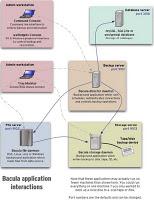
fonte: Help Ubuntu